Jos olet löytänyt ratkaisun hiiren änkytysongelmaan, olet oikeassa paikassa. Windowsin hiiren pätkimistä koskevaa ongelmaa käsitellään tässä artikkelissa kuudella eri menetelmällä.
Kuinka korjata hiiren pätkiminen Windowsissa?
Alla olemme maininneet menetelmät ilmoitetun ongelman korjaamiseksi:
- Päivitä hiiren ajurit
- Korjaa järjestelmätiedostot
- Poista osoitinpolut käytöstä
- Ota uudelleen käyttöön vieritys ei-aktiiviset ikkunat -vaihtoehto
- Aseta kosketuslevyn herkkyys
- Päivitä Windows
Aloitetaan ratkaisun löytäminen tutkimalla kaikki menetelmät yksitellen.
Korjaus 1: Päivitä hiiren ohjaimet
Ilmoitettu virhe voidaan korjata päivittämällä hiiren ajurit. Avaa ensin ' Laitehallinta ' Windowsin Käynnistä-valikon kautta:
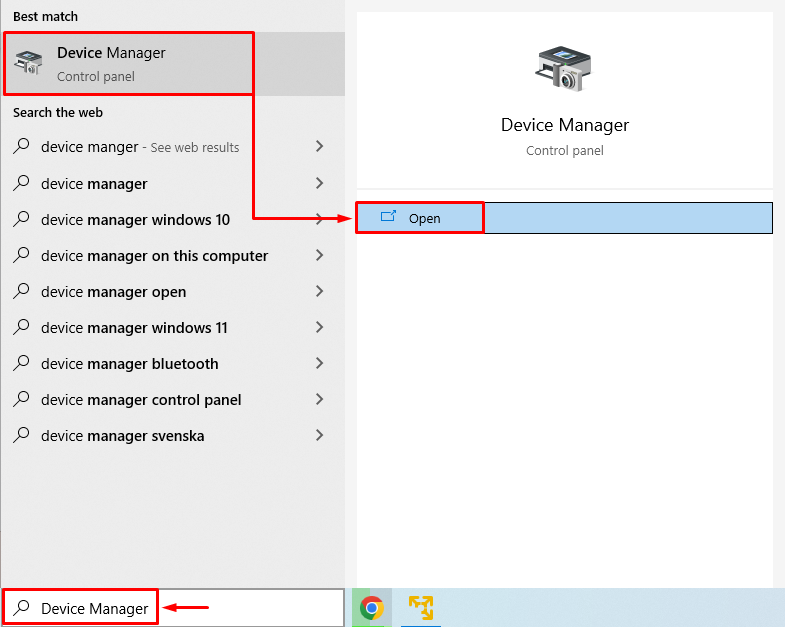
Napsauta laajentaaksesi ' Hiiret ja muut osoitinlaitteet ”-osio. Etsi hiiren ohjain, napsauta sitä hiiren kakkospainikkeella ja valitse ' Päivitä ohjain ':
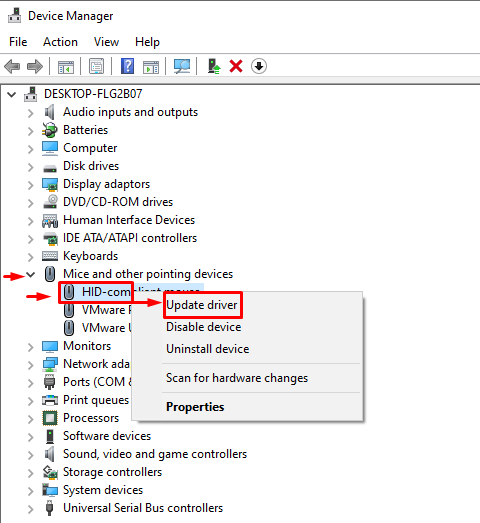
Käynnistä ' Hae ohjaimia automaattisesti ”vaihtoehto:
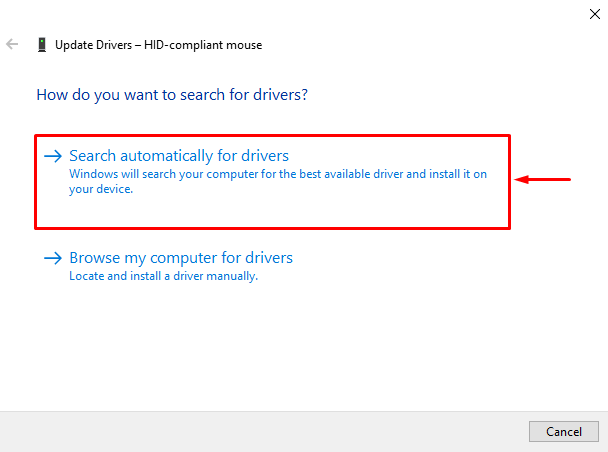
Tämä etsii hiiren ohjainpäivityksiä, jos niitä on saatavilla.
Kuten näet, hiiren ohjain on päivitetty:
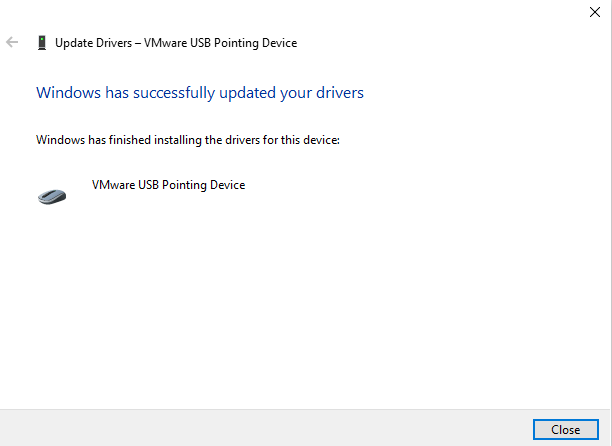
Tarkista nyt, onko hiiren pätkiminen Windowsissa korjattu vai ei.
Korjaus 2: Korjaa järjestelmätiedostot
Järjestelmätiedostot voidaan korjata suorittamalla SFC-skannaus. Tästä syystä avaa ensin ' Komentokehote ' Windowsin Käynnistä-valikosta:
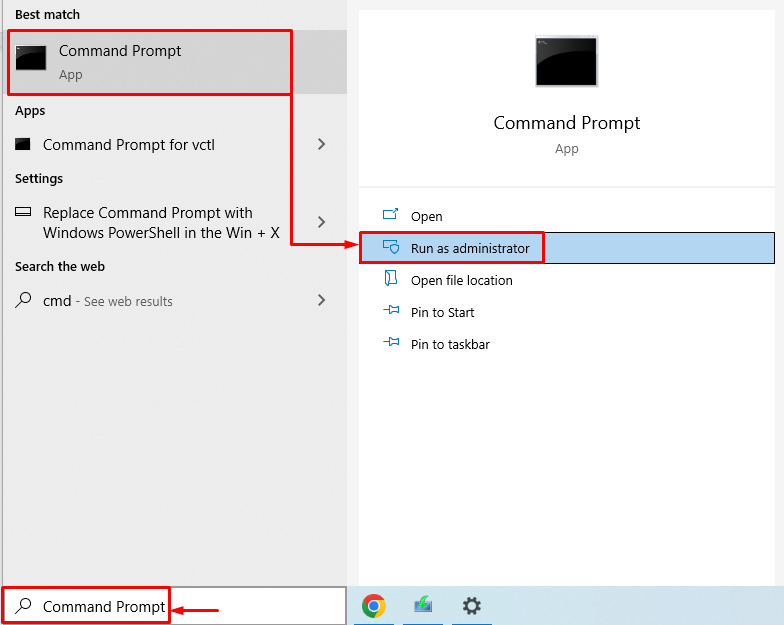
Suorita koodi päätteessä aloittaaksesi järjestelmän tiedostojen tarkistuksen:
> sfc / skannaa nyt 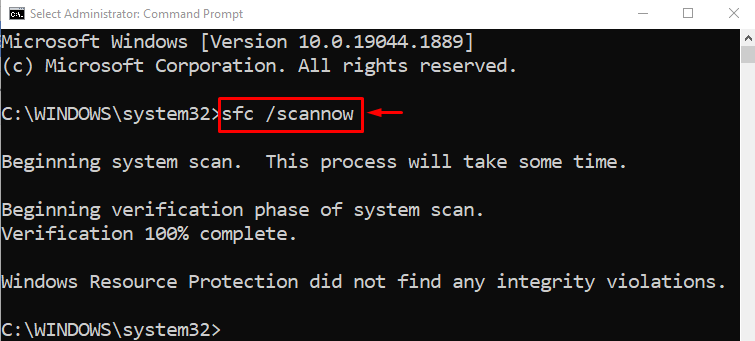
Järjestelmätiedostojen tarkistus on suoritettu onnistuneesti. Käynnistä nyt tietokone uudelleen ja tarkista, onko hiiren pätkimisongelma korjattu vai ei.
Korjaus 3: Poista osoitinpolut käytöstä
Jos haluat poistaa osoitinreitit käytöstä, käynnistä ensin ' Juosta ' Windowsin Käynnistä-valikosta:
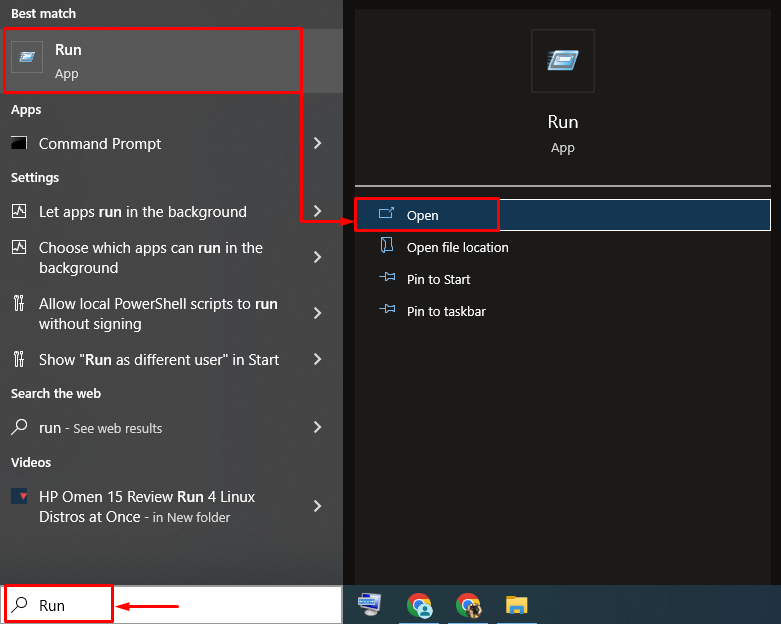
Kirjoita ' main.cpl ' ja paina ' OK ”-painike:
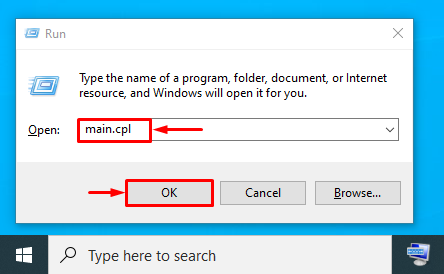
Siirry kohtaan ' Osoittimen asetukset ”. Poista valinta ' Näytä osoitinreitit ' ja paina ' OK ”-painike:
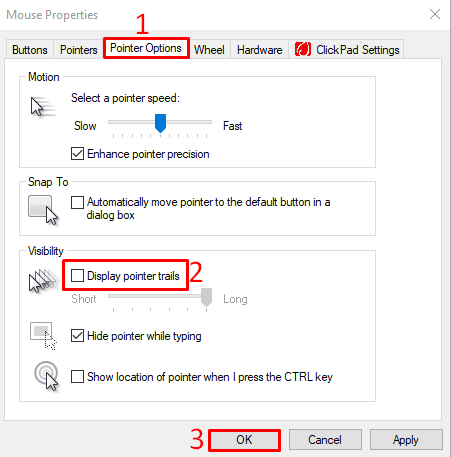
Tämä poistaa näytön osoittimen jäljet käytöstä.
Korjaus 4: Ota Scroll Inactive Windows -vaihtoehto uudelleen käyttöön
Avaa ' asetukset ” -sovellus Windowsin Käynnistä-valikosta:
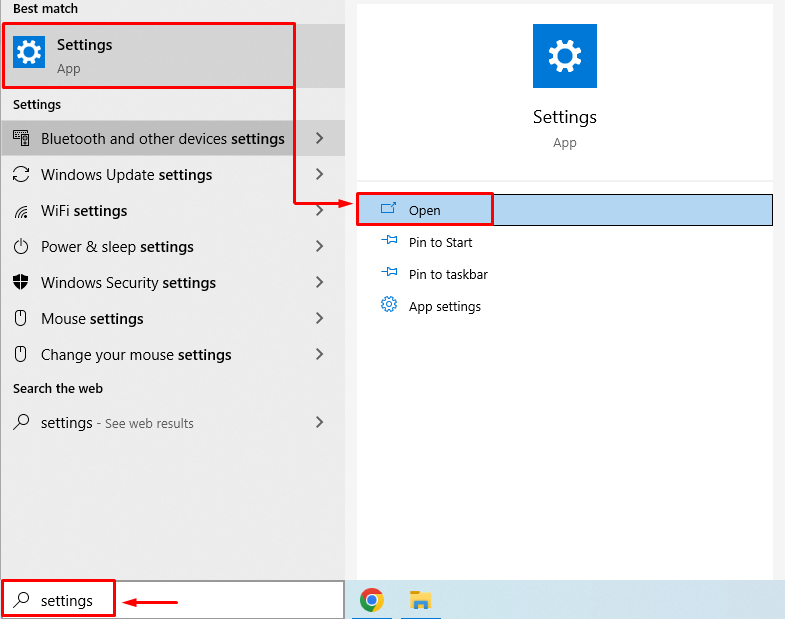
Valitse ' Laitteet ” asetusikkunasta:
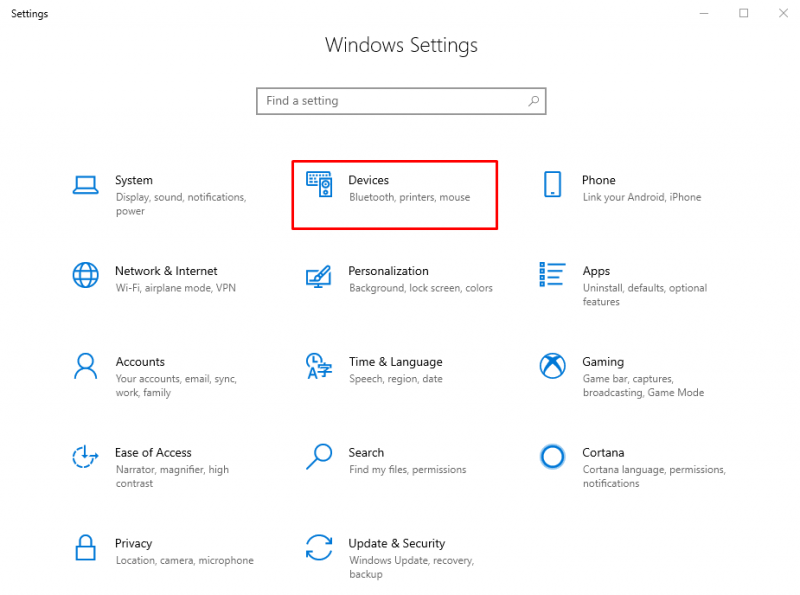
Siirry kohtaan ' Hiiri ' -osio ja poista ' Vieritä ei-aktiivisia ikkunoita, kun viet hiiren niiden päälle ':
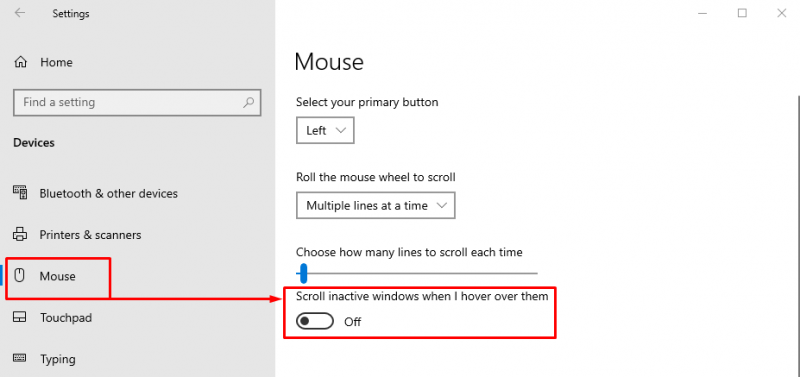
Korjaus 5: Aseta kosketuslevyn herkkyys
Kosketuslevyn herkkyyden pienentäminen auttaa ratkaisemaan ilmoitetun ongelman. Avaa ensin ' asetukset ' Käynnistä-paneelista. Siirry kohtaan ' Kosketuslevy -osio ja aseta ' Kosketuslevyn herkkyys ”–” Matala herkkyys ':
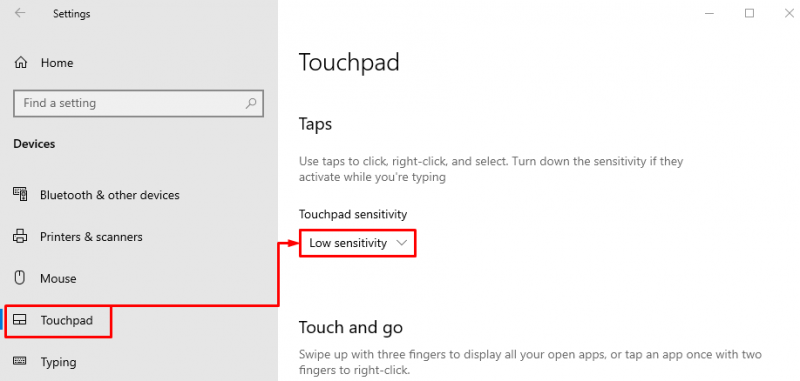
Tämä vähentää kosketuslevyn herkkyyttä.
Korjaus 6: Päivitä Windows
Jos kaikki muut korjaukset eivät ratkaise virhettä, Windowsin päivittäminen on lopullinen ratkaisu. Windowsin päivittäminen korjaa ongelman varmasti. Tästä syystä käynnistä ensin ' Tarkista päivitykset ” Käynnistä-valikon kautta:
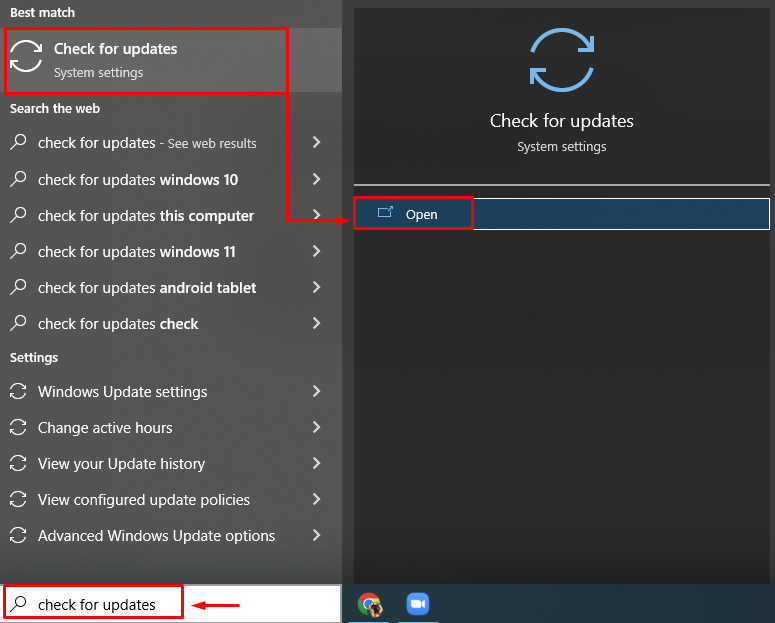
Klikkaa ' Asenna nyt ”-painike:
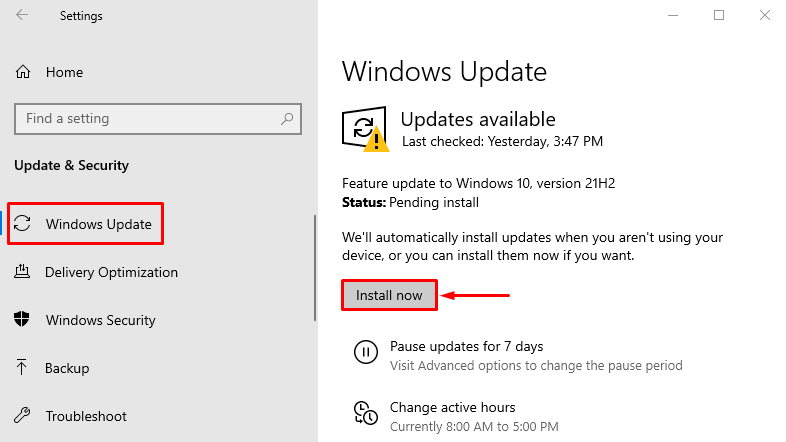
Kuten näet, Windows on alkanut päivittää:
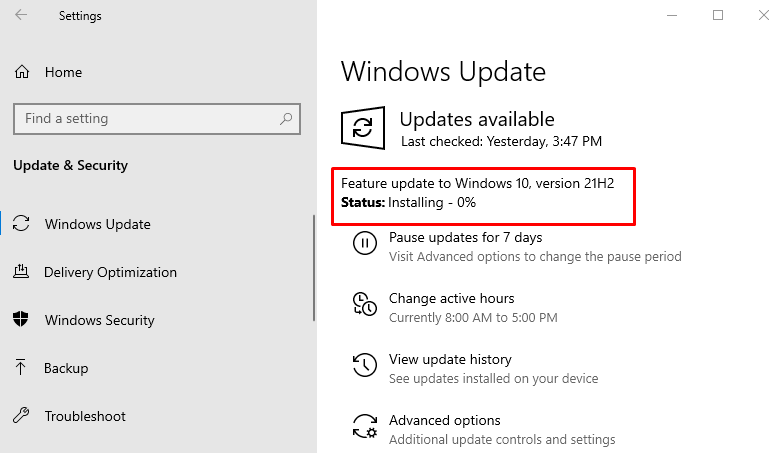
Tarkista Windowsin päivityksen jälkeen, onko hiiren änkytysongelma korjattu vai ei.
Johtopäätös
Hiiren änkytysongelma voidaan ratkaista useilla menetelmillä. Näitä menetelmiä ovat hiiriohjainten päivittäminen, järjestelmätiedostojen korjaaminen, osoitinpolkujen poistaminen käytöstä, vieritys ei-aktiivisten ikkunoiden ottaminen uudelleen käyttöön, kosketuslevyn herkkyyden asettaminen tai Windowsin päivittäminen. Tämä blogiviesti on osoittanut useita menetelmiä määritetyn ongelman korjaamiseksi.